在ZBrush中我们通过各种笔触类型,确定在使用ZBrush画笔进行绘制时画笔的变化方式及状态。使用多种画笔绘制根据选择不同的笔触组合绘制,能够得到繁多变化丰富的制作效果。
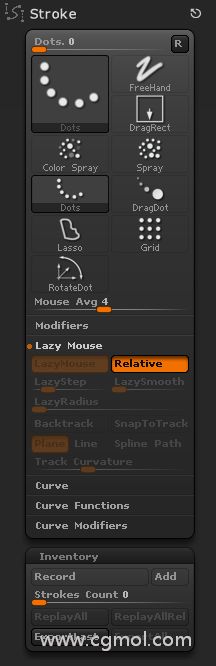
选择笔触的类型
点击笔触图标将显示所有笔触的选择按钮,每一个笔触有不同的作用;针对相同3D物体,笔触的使用方法和效果都是相同的。
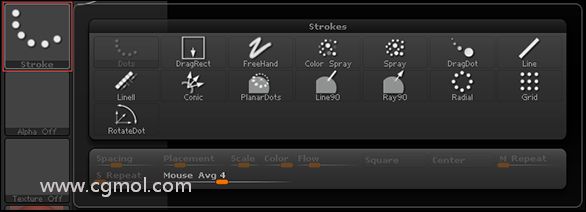
Dots(点)
使用画笔在画布中拖拉时,是以连续的方式进行绘制,鼠标移动的速度将影响绘制效果的间隔距离。

DragRect(拖拉矩形)
使用画笔在画布中拖拉,笔触沿鼠标的起始点进行缩放;是常用的笔触效果。

Freehand(手绘)
在画布中自由拖拉绘制曲线效果,并可以通过参数来设置Spacing(间隔)滑块。

Color Spray(彩色喷涂)
与Spray相似,但根据应用的颜色绘制时变化着色强度。

Spray(喷雾)
沿画笔拖拉的路径在不同大小和颜色强度中应用无规则纹理的点。

DragDot(拖拉点)
在画笔点击拖拉将绘制出单个画笔的笔触效果,拖拉终止点定位绘制。

Line(线)
通过画布绘制出连续紧凑的值线效果,也可以通过参数来设置Spacing(间隔)滑块。

Line II
这个笔触和旧的 Line 有点不太一样,差别在于它重复的方式有所不同,而且在分布上更平均。

Conic(圆锥)
在进行绘制时,原始方向的笔触排列是在表面上开始的笔触,如果笔触返回到起始点,它的方向将再次排列,同时可以通过参数来设置Spacing(间隔)滑块。

Planar Dots(平面点)
笔触排列方向相切于开始的笔触,也以通过参数来设置Spacing(间隔)滑块。

Line90(90度线)
笔触排列方向垂直于表面开始的笔触,也以通过参数来设置Spacing(间隔)滑块。

Ray90(90度射线)
与90(90度线)非常相似,它允许通过画笔绘制时,鼠标在松开前来回移动建造材质。

Radial (径向数组)
笔刷的功能跟矩形数组一样,不同是将数组的方式变成环状。

Grid (格子)
在绘制时笔触以 alpha 或是你选的当前物体作为数组对象,绘制出矩形的重复效果。

Rotate Dot(旋转点)
通过拖拽鼠标,形成不同面的展示效果。

 zbrush z球建模制作狗狗_2
zbrush z球建模制作狗狗_2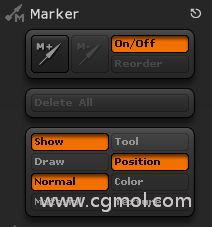 ZBrush中关于标记的特殊情况
ZBrush中关于标记的特殊情况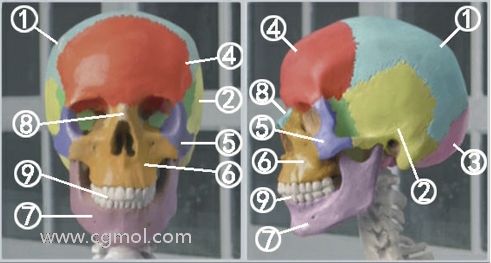 ZBrush头骨的结构介绍
ZBrush头骨的结构介绍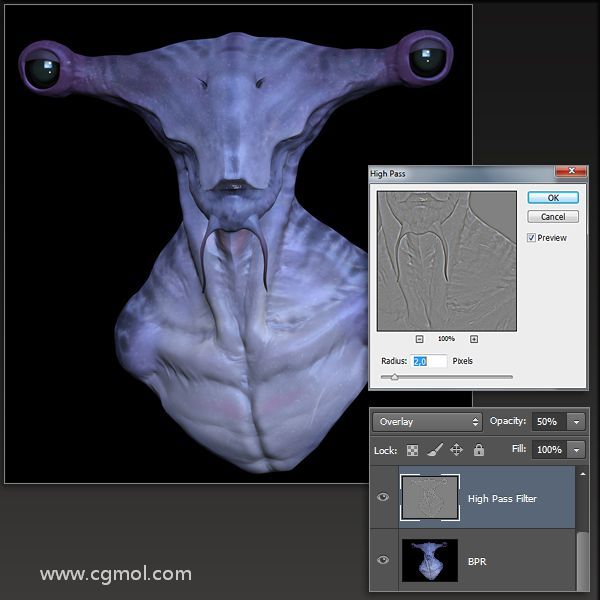 次时代Hammerhead锤头怪外星生物雕像制作流程之合成后期
次时代Hammerhead锤头怪外星生物雕像制作流程之合成后期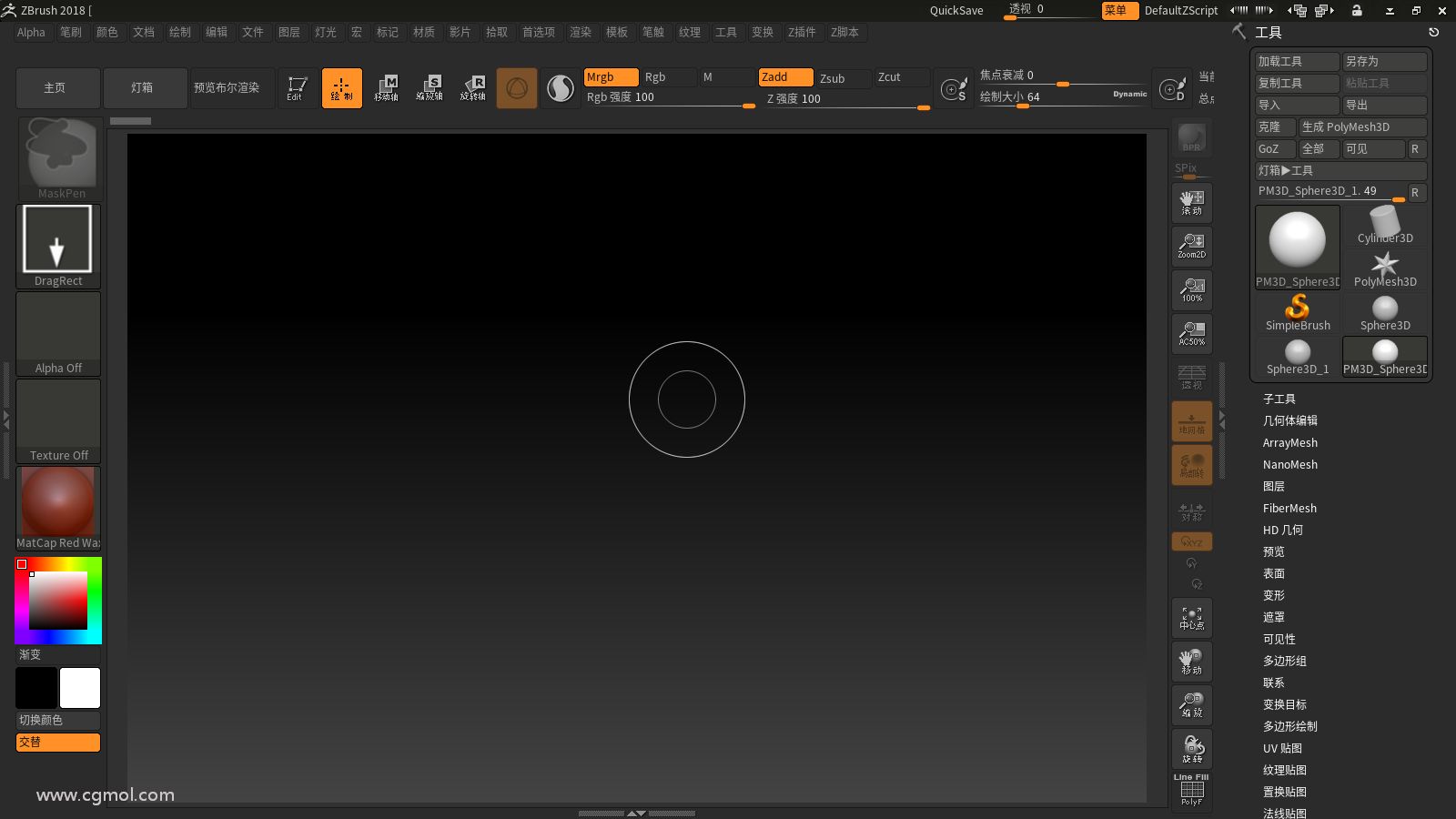 Zbrush部分快捷键
Zbrush部分快捷键 ZBrush如何做头发(2)
ZBrush如何做头发(2) ZBrush如何使用图片在衣服上制作浮雕效果
ZBrush如何使用图片在衣服上制作浮雕效果 超级英雄设定及模型制作理念分享
超级英雄设定及模型制作理念分享